ดาวน์โหลดหรืออัปเดตไดรเวอร์ AMD ด้วย AMD Driver Autodetect
การอัปเดตไดรเวอร์อุปกรณ์เป็นระยะนั้นดีเพราะสามารถปรับปรุงประสิทธิภาพของฮาร์ดแวร์ เพิ่มคุณสมบัติหรือการควบคุม และปรับปรุงความเสถียรและอายุการใช้งาน ตัวจัดการอุปกรณ์ในWindows 11/10/8/7จะช่วยให้คุณเปลี่ยนการตั้งค่าฮาร์ดแวร์ ระบุไดรเวอร์อุปกรณ์สำหรับแต่ละอุปกรณ์ ดูและเปลี่ยนการตั้งค่าและคุณสมบัติ และติดตั้ง ถอนการติดตั้ง อัปเดต ย้อนกลับ เปิดใช้งาน ปิดใช้งานไดรเวอร์ Microsoft Updates ยังให้คุณติดตั้งหรืออัปเดตไดรเวอร์อุปกรณ์ที่จำเป็นสำหรับระบบของคุณ และอีกครั้ง ฟรีแวร์อย่าง Device Doctorหรือแชร์แวร์ เช่นDriver Scanner จะทำให้กระบวนการทำงานโดยอัตโนมัติและช่วยให้คุณระบุ ดาวน์โหลด ติดตั้ง หรืออัปเดตไดรเวอร์ได้อย่างง่ายดาย
อย่างไรก็ตาม ตัวเลือกที่แนะนำคือไปที่เว็บไซต์ของผู้ผลิต จากนั้นค้นหาและดาวน์โหลดไดรเวอร์อุปกรณ์ที่ระบบของคุณต้องการ เราได้เห็นแล้วว่าIntel Driver & Support Assistantสามารถช่วยเราติดตั้งหรืออัปเดตไดรเวอร์สำหรับIntelได้อย่างง่ายดายได้อย่างไร วันนี้เราจะมาดูกันว่าคุณสามารถดาวน์โหลดหรืออัปเดต ไดรเวอร์ AMDได้อย่างง่ายดายโดยใช้AMD Driver Autodetectอย่างไร
วิธีอัปเดตไดรเวอร์(Drivers)AMD บน Windows 11/10
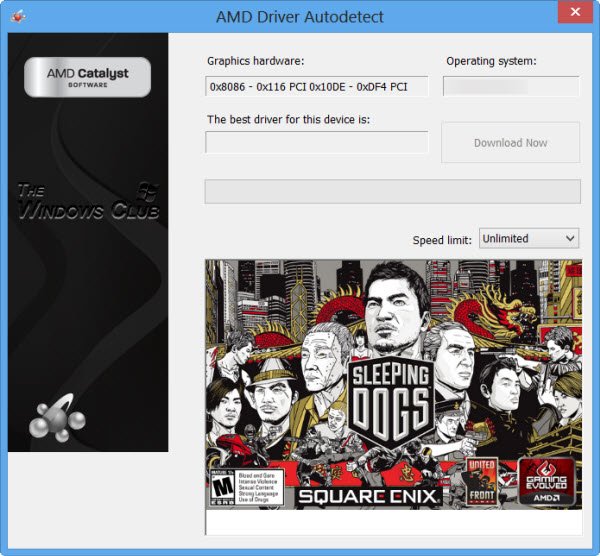
AMD Driver Autodetectจะตรวจจับการ์ดกราฟิกของเครื่องและระบบปฏิบัติการWindows หากมีไดรเวอร์ใหม่ เครื่องมือจะดาวน์โหลดด้วยการคลิกปุ่มและเริ่มกระบวนการติดตั้ง เครื่องมือตรวจจับอัตโนมัติให้ตัวเลือกแก่คุณในการดาวน์โหลดไดรเวอร์ล่าสุดอย่างเป็นทางการ
อ่าน:(Read:)วิธีแก้ไขข้อผิดพลาด AMD 1603บนคอมพิวเตอร์ Windows
การตรวจจับอัตโนมัติของ ไดรเวอร์ AMD(AMD Driver Autodetect)สำหรับWindows 11/10
คุณสามารถดาวน์โหลดไดรเวอร์ AMD (AMD Driver Downloader) ได้(here. )ที่นี่ (here)การดาวน์โหลดและติดตั้งไดรเวอร์อุปกรณ์ดั้งเดิมจากเว็บไซต์ของผู้ผลิตเป็นตัวเลือกที่แนะนำเสมอ
ในกรณีที่คุณสนใจAMD Clean Uninstall Utilityช่วยให้คุณลบ ไฟล์ไดรเวอร์ AMDได้อย่างสมบูรณ์
จะดาวน์โหลดไดรเวอร์AMD สำหรับ (AMD)Windows 11/10ได้อย่างไร
คุณสามารถดาวน์โหลดไดรเวอร์AMDได้ ที่นี่ amd.com เพียงไปที่ลิงก์นี้ ค้นหาไดรเวอร์ของพีซี ดาวน์โหลดไฟล์ติดตั้งและเรียกใช้ คุณสามารถดาวน์โหลด ไดรเวอร์ AMD RadeonสำหรับWindows 11/10ได้ที่นี่
จะดาวน์โหลด ไดรเวอร์ AMD RadeonสำหรับWindowsได้อย่างไร

ในการดาวน์โหลด ไดรเวอร์ AMD RadeonสำหรับWindows 11หรือWindows 10คุณต้องไปที่ลิงก์ amd.com ที่กล่าวถึงข้างต้น ค้นหาไดรเวอร์ที่ต้องการ จากนั้นดาวน์โหลดและติดตั้งตามปกติ
โพสต์เกี่ยวกับไดรเวอร์อุปกรณ์เหล่านี้อาจสนใจคุณ:(These posts about Device Drivers may interest you:)
- Where to download drivers for Windows 11/10
- ระบุและแก้ไขปัญหาอุปกรณ์ที่ไม่รู้จัก
- เคล็ดลับในการแก้ไขปัญหาไดรเวอร์ทั่วไป
Related posts
Display Driver Uninstaller สำหรับ AMD, INTEL, NVIDIA Drivers
Best ฟรี Driver Update Software สำหรับ Windows 10
Bad GPU Driver Update ทำให้เกิดปัญหาใน Windows 11/10
Block Driver Updates VIA Windows Quality Update ใน Windows 10
Install and Update Drivers กับ Snappy Driver Installer
AMD Ryzen 5 5600X โอเวอร์คล็อกที่ 4.8 GHz: มันคุ้มค่าหรือไม่
Printer Driver ไม่สามารถใช้งานได้ใน Windows 10
AMD Ryzen 9 5900X รีวิว: gaming processor ที่ดีที่สุดในโลก?
AMD or NVIDIA Graphics Card ไม่พบใน Windows 11/10
PCI Serial Port Driver ไม่ได้ติดตั้งบน Windows 11/10
Fix Windows Update error 0x800f024b บน Windows 10
Event ID 219 เมื่อเสียบอุปกรณ์ Driver WUDFRD ไม่สามารถโหลดได้
CSR8510 A10 Driver ไม่สามารถใช้งานได้ผิดพลาดใน Windows 10
TAP-ของ Windows Adapter v9 คืออะไร? ที่ฉันจะดาวน์โหลด Driver นี้หรือไม่?
AMD Ryzen Master เป็น Overclocking tool ที่ทรงพลังสำหรับพีซี
Manage Device Drivers ใน Driver Store folder กับ DriverStore Explorer
GPU Shark ทำให้การตรวจสอบ NVIDIA and AMD GPU Cards ของคุณง่าย
AMD Cleanup Utility ช่วยให้คุณลบไฟล์ AMD driver สมบูรณ์
เป็น rDNA 2 อะไรและวิธีการที่จะส่งผลกระทบต่ออนาคตของ AMD การเล่นเกม
AMD OverDrive Utility ช่วยให้คุณสามารถโอเวอร์คล็อก AMD ผลิตภัณฑ์
